Eine weitere Instanz läuft bereits unter Windows 11
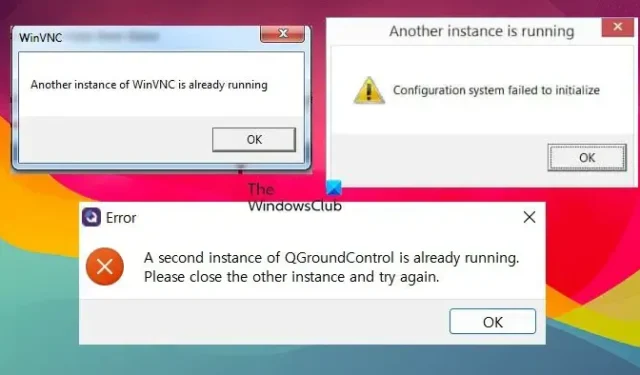
Eine andere Instanz wird ausgeführt. Die Initialisierung des Konfigurationssystems ist fehlgeschlagen
ODER
Eine zweite Instanz von <app-name> wird bereits ausgeführt. Bitte schließen Sie die andere Instanz und versuchen Sie es erneut.
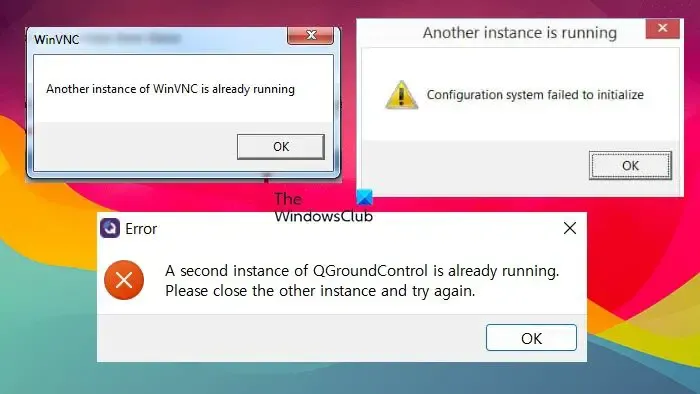
Fix Eine andere Instanz läuft bereits in Windows 11

- Schließen Sie die Anwendungsprozesse über den Task-Manager
- Starten Sie den PC neu
- Aktualisieren Sie Windows und die Anwendung/das Spiel
- Starten Sie den Windows Installer-Dienst neu
- Registrieren Sie den Windows Installer-Dienst erneut
- Überprüfen und beheben Sie Fehler im Clean Boot-Status
Lassen Sie uns ausführlich darüber sprechen.
1]Schließen Sie den Bewerbungsprozess über den Task-Manager

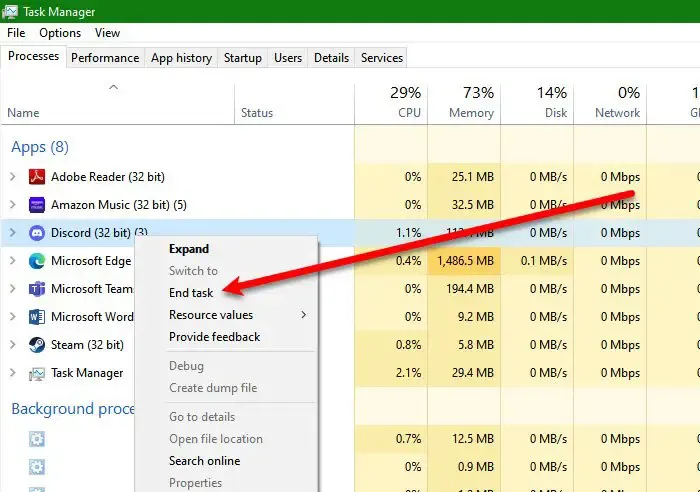
Manchmal starten wir versehentlich eine Instanz eines bestimmten Programms und sind uns seiner Existenz nicht bewusst. Wir können die Task-Manager-Anwendung jedoch mit der Tastenkombination Strg + Umschalt + Esc öffnen, mit der rechten Maustaste auf die laufende Instanz dieser App klicken und Task beenden auswählen. Wenn Sie fertig sind, öffnen Sie die App erneut und prüfen Sie, ob das Problem behoben ist.
2] Starten Sie den PC neu

3] Aktualisieren Sie Windows und die Anwendung/das Spiel
Manchmal verhält sich Windows aufgrund eines Fehlers oder einer Inkompatibilität eigenartig und weigert sich, eine App zu starten. Da wir keine Entwickler bei Microsoft sind, können wir nur nach Updates suchen und diese installieren, wenn sie verfügbar sind. Sie müssen auch die Anwendung oder das Spiel aktualisieren , die Sie installieren wollten.
4] Starten Sie den Windows Installer-Dienst neu
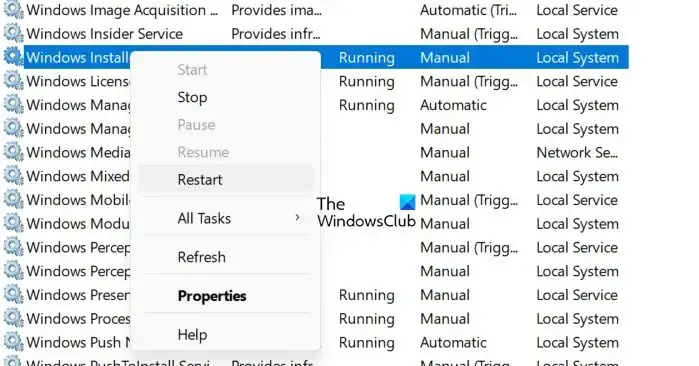
Der Windows Installer-Dienst (msiserver) verwaltet alle Installationsvorgänge für das Windows-Betriebssystem. Wenn der Dienst fehlerhaft oder deaktiviert ist, werden von Windows Installer abhängige Dienste nicht ordnungsgemäß ausgeführt. Aus diesem Grund müssen wir den Dienst neu starten, da dadurch alle Störungen behoben werden, die das Problem möglicherweise verursacht haben. Um dasselbe zu tun, müssen Sie die unten aufgeführten Schritte ausführen.
- Öffnen Sie die Dienste- App über das Startmenü.
- Suchen Sie nach dem Windows Installer-Dienst.
- Klicken Sie mit der rechten Maustaste darauf und wählen Sie Neu starten.
Überprüfen Sie nach dem Neustart des Dienstes, ob das Problem behoben ist. Falls er nicht ausgeführt wird, müssen Sie den Dienst manuell starten .
5] Registrieren Sie den Windows Installer-Dienst erneut
Falls ein Neustart des Dienstes keinen Erfolg bringt, müssen Sie die Registrierung aufheben und den Dienst dann erneut registrieren.
Starten Sie die Eingabeaufforderung mit Administratorrechten. Geben Sie die folgenden Befehle ein und drücken Sie nach jedem Befehl die Eingabetaste.
%windir%\system32\msiexec.exe /unregister
%windir%\system32\msiexec.exe /regserver
%windir%\syswow64\msiexec.exe /unregister
%windir%\syswow64\msiexec.exe /regserver
Schließen Sie die Eingabeaufforderung, speichern Sie Ihre gesamte Arbeit und starten Sie Ihren Computer neu.
6] Überprüfen und beheben Sie Fehler im Clean Boot-Status
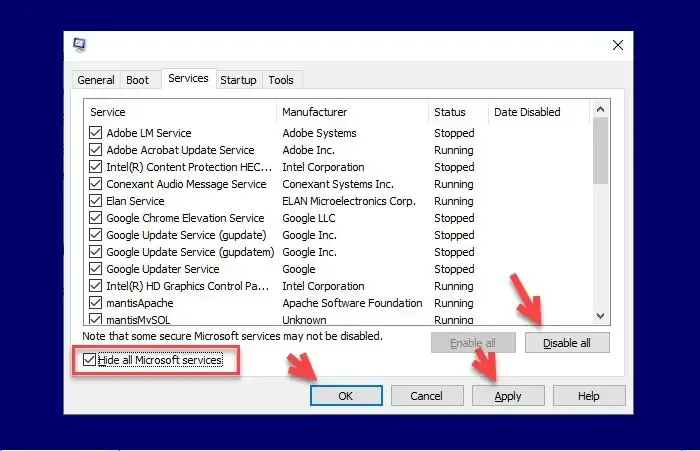
Wenn alles andere fehlschlägt, müssen wir untersuchen, ob eine Drittanbieter-App im Hintergrund läuft und nicht mit dem Prozess, den Sie ausführen möchten, in Konflikt steht. Diese Untersuchung erfordert eine saubere Weste.
Starten Sie Ihren Computer also in einem Clean Boot-Zustand , was bedeutet, dass er ohne Dienste und Apps von Drittanbietern gestartet wird. Überprüfen Sie nun, ob Sie die App ohne Fehlermeldungen ausführen können. Wenn Sie dasselbe tun können, aktivieren Sie Prozesse manuell, um herauszufinden, was das Problem verursacht, und deaktivieren Sie diesen Prozess dann.
Hoffentlich können Sie das Problem mithilfe der in diesem Beitrag genannten Lösungen beheben.
Wie können Sie das Problem beheben? Eine andere Instanz dieser Anwendung wird bereits ausgeführt?
Wenn bereits eine andere Instanz einer Anwendung ausgeführt wird, müssen Sie alle Instanzen gleichzeitig schließen und dann eine neue starten. Sie können sich die erste in diesem Beitrag erwähnte Lösung ansehen, um zu erfahren, wie Sie dasselbe tun können. Wenn das nicht funktioniert, schauen Sie sich die anderen in diesem Beitrag genannten Lösungen an.
Wie schließe ich eine andere Instanz?
Wenn Sie eine Instanz eines Programms schließen möchten, öffnen Sie den Task-Manager, suchen Sie nach dem Programm, klicken Sie mit der rechten Maustaste darauf und wählen Sie Task beenden. Falls Ihr System immer noch anzeigt, dass eine Instanz dieses Programms ausgeführt wird, starten Sie Ihren Computer neu und versuchen Sie es dann.



Schreibe einen Kommentar